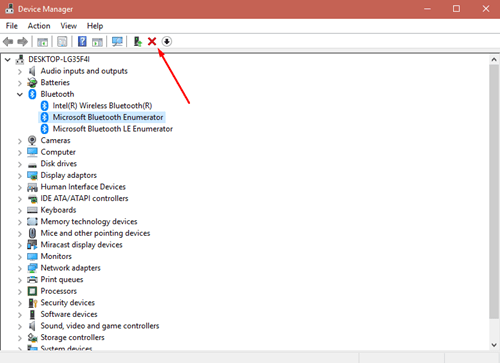புளூடூத் பல ஆண்டுகளாக வயர்லெஸ் இணைப்பு தரமாக இருந்து வருகிறது, மேலும் இது பல ஆண்டுகளாக மேம்படுத்தப்பட்டுள்ளது. விந்தை போதும், கிராஸ்-டிவைஸ் இணக்கமின்மை இன்னும் பிரபலமான புளூடூத்தை பாதிக்கிறது. இணக்கமின்மை மெதுவான இணைப்பு மற்றும் மோசமான சாதனத்திலிருந்து சாதனத் தொடர்பு ஆகியவற்றில் விளைகிறது.

மைக்ரோசாஃப்ட் புளூடூத் எண்யூமரேட்டர் என்பது ஒரு நெறிமுறைத் தொகுப்பாகும், அடிப்படையில் வழிகாட்டுதல்களின் தொகுப்பாகும், இது புளூடூத் சாதனங்களுக்கு இடையே தரவு பரிமாற்றத்தை ஒழுங்கமைக்கவும் எளிதாக்கவும் பயன்படுகிறது. 'எண்யூமரேட்டர்' என்ற சொல் உங்களுக்குத் தெரியாவிட்டால், இந்தச் சாதனங்கள் பொதுவாக புளூடூத் அடாப்டர்கள் அல்லது பொதுவாக டாங்கிள்கள் என்று குறிப்பிடப்படுகின்றன.
எப்படி இது செயல்படுகிறது
சாராம்சத்தில், மைக்ரோசாஃப்ட் புளூடூத் எண்யூமரேட்டர் (டாங்கிள்) என்பது வயர்லெஸ் அடாப்டராகும், இது புளூடூத் விசைப்பலகைகள், மொபைல் ஃபோன்கள் மற்றும் எலிகள் போன்ற புளூடூத் சாதனத்துடன் இணைப்பை நிறுவுவதற்கு ஒருங்கிணைக்கப்பட்ட புளூடூத் இல்லாத பிசிக்கு சாத்தியமாக்குகிறது. இந்த வகை டாங்கிள், பிசிக்கு தொடர்பு கொள்ள முடியாத சாதனங்களுடன் தொடர்பு கொள்ள உதவுகிறது.
இன்னும் தொழில்நுட்ப ரீதியாக, ஒரு புளூடூத் எண்யூமரேட்டர் அதன் ஒருங்கிணைந்த புளூடூத் ரேடியோ மூலம் செயல்படுகிறது, இது பைனரி குறியீட்டில் மின்னணு சமிக்ஞைகளை அனுப்புகிறது.
மைக்ரோசாஃப்ட் புளூடூத் எண்யூமரேட்டரை முடக்கவும்
உங்களுக்கு டாங்கிள் தேவையில்லை என்றால், நீங்கள் அதைப் பயன்படுத்த வேண்டியதில்லை. பிற புளூடூத் சாதனங்களில் குறுக்கிடத் தொடங்கும் போது, அது ஒரு சிக்கலாக மாறும். இங்கே தீர்வு மிகவும் எளிதானது: உங்களுக்குத் தேவைப்படும் வரை சாதனத்தை முடக்கவும். மைக்ரோசாஃப்ட் புளூடூத் எண்யூமரேட்டரை எவ்வாறு முடக்குவது என்பது இங்கே:

- செல்லுங்கள் தொடங்கு.
- தேடல் பெட்டியில் "கண்ட்ரோல் பேனல்" என்பதைக் கண்டறியவும் அல்லது தட்டச்சு செய்யவும்.
- திற கண்ட்ரோல் பேனல்.
- கண்டுபிடிக்க வன்பொருள் மற்றும் ஒலி ஐகானைக் கிளிக் செய்து அதைக் கிளிக் செய்யவும்.
- கண்டுபிடிக்க சாதன மேலாளர் மற்றும் கிளிக் செய்யவும்.
- கண்டுபிடிக்க புளூடூத் பட்டியலில் முனை மற்றும் அதை இருமுறை கிளிக் செய்யவும்.
- வலது கிளிக் செய்யவும் மைக்ரோசாஃப்ட் புளூடூத் எண்யூமரேட்டர்.
- தேர்ந்தெடு பண்புகள்.
- கிளிக் செய்யவும் இயக்கி
- கிளிக் செய்யவும் முடக்கு
- கிளிக் செய்வதன் மூலம் உறுதிப்படுத்தவும் ஆம்.
மைக்ரோசாஃப்ட் புளூடூத் எண்யூமரேட்டர் இப்போது முடக்கப்பட்டிருக்க வேண்டும் மேலும் இனி மற்ற புளூடூத் சாதனங்களில் தலையிடக் கூடாது.
மைக்ரோசாஃப்ட் புளூடூத் எண்யூமரேட்டரை மீண்டும் நிறுவுகிறது
எந்த சாதனத்திலும் இருப்பது போலவே, புளூடூத் டாங்கிள்களும் உடைந்துவிடும் அல்லது வித்தியாசமாக செயல்படத் தொடங்கும். உங்கள் கணக்கீட்டாளருடன் இது நடந்தால், அதை மீண்டும் நிறுவுவதே சிறந்த விஷயம். அம்சத்தை நீக்கும் செயல்முறை மிகவும் எளிமையானது. இருப்பினும், மீண்டும் நிறுவுவதற்கு சிறிது நேரம் மற்றும் அர்ப்பணிப்பு தேவைப்படும்.
அதை நிறுவல் நீக்கவும்
- முந்தைய வழிகாட்டியில் இருந்து படி எண் 6 வரை படிகளைப் பின்பற்றவும்.
- இடது கிளிக் செய்யவும் மைக்ரோசாஃப்ட் புளூடூத் எண்யூமரேட்டர்.
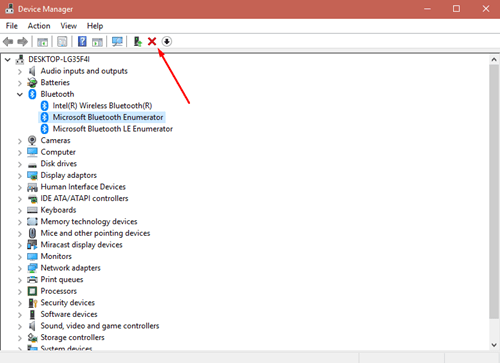
- சாளரத்தின் மேல் மெனுவில் உள்ள "X" பொத்தானைக் கண்டுபிடித்து கிளிக் செய்யவும்.
- கிளிக் செய்வதன் மூலம் உறுதிப்படுத்தவும் நிறுவல் நீக்கவும். இது இயக்கியை நிறுவல் நீக்கும்.
இப்போது நீங்கள் மைக்ரோசாஃப்ட் புளூடூத் எண்யூமரேட்டரை வெற்றிகரமாக நிறுவல் நீக்கிவிட்டீர்கள், நீங்கள் அதை புதிதாக நிறுவ வேண்டும். இதற்கு உங்களுக்குப் பழக்கமில்லாத ஒரு சிறிய வேலை தேவைப்படலாம்.
மீண்டும் நிறுவுகிறது
புளூடூத் எண்யூமரேட்டரை மீண்டும் நிறுவ நீங்கள் 3 முறைகளைப் பயன்படுத்தலாம்.
முறை 1: Bth.inf கோப்பை மறுபெயரிடவும்
ஏதேனும் மூன்றாம் தரப்பு அடுக்கு அல்லது சாதனத்தை நிறுவ அல்லது மீண்டும் நிறுவ, நீங்கள் தொடர்புடைய .inf கோப்பை மறுபெயரிட வேண்டும். hTe ஒன்று இங்கே நமக்குத் தேவை %WINDIR%infBth.inf. அதை எப்படி செய்வது என்பது இங்கே:
- கிளிக் செய்யவும் தொடங்கு.
- தேடல் பெட்டியில் "ரன்" என தட்டச்சு செய்து Enter ஐ அழுத்தவும்.
- இல் ஓடு தோன்றும் மெனு, "%windir%inf" என தட்டச்சு செய்யவும்.
- கிளிக் செய்யவும் சரி.
- கண்டுபிடிக்க inf தகவல் கோப்பு மற்றும் அதை வலது கிளிக் செய்யவும்.
- ஹிட் மறுபெயரிடவும் மற்றும் "Bth.bak" என தட்டச்சு செய்யவும்.
முறை 2: டிரைவரைப் பதிவிறக்கவும்
Google இல் உங்கள் மடிக்கணினி மாதிரியின் பெயரைத் தட்டச்சு செய்வதன் மூலம் உங்கள் புளூடூத் சாதனத்தின் சரியான மாதிரியைக் கண்டறியவும். நீங்கள் அதைக் கண்டறிந்ததும், தொடர்புடைய இயக்கியைப் பதிவிறக்கி அதை நிறுவவும்.
முறை 3: டிரைவரை நிறுவவும்
மூன்றாவது மற்றும் ஒருவேளை புளூடூத் எண்யூமரேட்டரை மீண்டும் நிறுவுவதற்கான எளிதான வழி, அதை புதுப்பிப்பதாகும்.
- கிளிக் செய்யவும் தொடங்கு.
- "devmgmt.msc" என தட்டச்சு செய்து Enter ஐ அழுத்தவும்.
- உங்கள் புளூடூத் டாங்கிளைக் கண்டறியவும்.
- அதை வலது கிளிக் செய்யவும்.
- கிளிக் செய்யவும் இயக்கியைப் புதுப்பிக்கவும்.
- இல் உள்ள அனைத்து படிகளையும் பின்பற்றவும் வன்பொருள் புதுப்பிப்பு வழிகாட்டி.
மைக்ரோசாஃப்ட் புளூடூத் எண்யூமரேட்டர் பயனுள்ளதா?
பாடல்கள் மற்றும் புகைப்படங்கள் போன்ற கோப்புகளை மாற்றுவதற்கு புளூடூத் தொழில்நுட்பத்தைப் பயன்படுத்தினாலும், இப்போதெல்லாம் ஆன்லைனில் இதைச் செய்வது மிகவும் எளிதானது. இருப்பினும், புளூடூத் நம் வாழ்வில் எல்லா இடங்களிலும் உள்ளது, அதை நாம் கவனிக்கவே இல்லை. ஒன்று, வயர்லெஸ் ஸ்பீக்கர்கள் நமக்குப் பிடித்த இசையைக் கேட்க அல்லது போனில் பேசுவதற்கு இதைப் பயன்படுத்துகிறோம். எங்கள் காருடன் இணைக்க இதைப் பயன்படுத்துகிறோம். எதிர்காலத்தில் IoT (இன்டர்நெட் ஆஃப் திங்ஸ்) வளரத் தொடங்கும் போது நாங்கள் அதை தொடர்ந்து பயன்படுத்துவோம்.
மைக்ரோசாஃப்ட் புளூடூத் எண்யூமரேட்டர் இல்லாமல், உங்கள் லேப்டாப் வயர்லெஸ் சாதனங்களுடன் தொடர்பு கொள்ள முடியாது. நீங்கள் இணைக்க முயற்சிக்கும் இரண்டு சாதனங்களும் இணையத்தில் தயாராக இருந்தாலும், குறைந்த குறுக்கீடு காரணமாக, புளூடூத் இணைப்பு மிகவும் வலுவாக உள்ளது. இந்த நேரத்தில் உங்களுக்கு புளூடூத் எண்யூமரேட்டர் தேவையில்லை மற்றும் அது பிற சாதனங்களில் குறுக்கிடுகிறது என்றால், நீங்கள் அதை நிறுவல் நீக்க தேவையில்லை, நீங்கள் அதை முடக்கலாம்.
நீங்கள் புளூடூத் பயன்படுத்துகிறீர்களா?
நீங்கள் புளூடூத் பயன்படுத்துகிறீர்களா? நீங்கள் என்ன புளூடூத் சாதனங்களைப் பயன்படுத்துகிறீர்கள் மற்றும் பட்டியலை விரிவாக்கத் திட்டமிட்டுள்ளீர்களா? புளூடூத் பயனுள்ளதாக இருக்கிறதா இல்லையா? கீழே உள்ள கருத்துகள் பிரிவில் உங்கள் இரண்டு சென்ட்களை எங்களுக்குக் கொடுங்கள்.